A gyertyák és mutatók értékének kibocsátása a quik-től az excel-ig dde-vel

Felhívom figyelmedet a gyertyák és mutatók értékéről a Quick to Excel-ből. Lehetővé teszi néhány perc alatt az export konfigurálását, KÓDOLÁS NÉLKÜL ÉS SZERKESZTÉS SZERINT.
A program lehetővé teszi a nagyszámú ember algoritmizálását.
1) Hogyan hozzunk létre szkriptet a Quik számára TableFromQuikToExcel használatával?
2) Hogyan kell futtatni a szkriptet és megjeleníteni a Quik táblát;
3) Hogyan importálhat gyertyát és mutató adatokat Excel-be;
1 Hogyan hozhat létre parancsfájlt a Quik számára a TableFromQuikToExcel használatával?
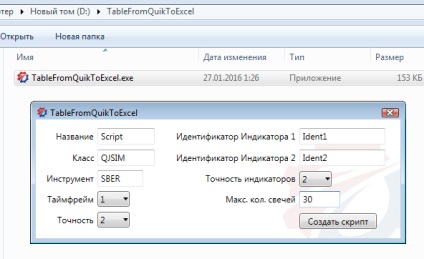
- Másolás TableFromQuikToExcel.exe egy kényelmes helyre az Ön számára. Futtatás és konfigurálás.
- A név a generált szkript jövőbeli neve
- Az osztály az eszköz osztályja (lásd az összes Kvik paramétert "Osztálykód") a Sberbank - TQBR, Gazprom - TQBR számára a jelenlegi SPBFUT határidős
- Az eszköz értékesíthető eszköz (lásd az összes Kvik paraméter "Papírkód" táblázatot) a Sberbank - SBER, a Gazprom - GAZP számára az aktuális határidős SRH6 és GZH6
- Az időkeret a gyertyákra és a mutatókra vonatkozó időtartam
- Pontosság - Pontosság a műszer visszavásárlási árának tizedesjegye után (Sberbank - 2. az RTS-0 határidős határidőkre vonatkozóan), lásd a táblázatban. paraméterek
- Az azonosítóknak különbözniük kell egymástól
- A gyertyák maximális száma - a 3000-es asztalig érkező gyertyák maximális száma
Ha mindent sikeresen konfiguráltak, kattintsunk a parancsfájl létrehozására
A mappánkban új fájlnév_inst.qpl (van Script_SBER.qpl)
Minden forgatókönyv létrejön.
2 A parancsfájl futtatásához és a Quik táblázat megjelenítéséhez
A Quik-ban a generátor beállításaiban megadott eszköz grafikonját ugyanazon időkereten belül jelenítjük meg. Adja hozzá a szükséges mutatókat a diagramhoz. A 2. táblázatban megjeleníthető értékindikátorok maximális száma. Az egyik mutató maximális száma három. Adja meg az azonosítót a két mutató használatával, ugyanazokkal a névekkel, mint az azonosító mezőben jelölt 1 indikátor, és a másik a másik számára.

A diagram és a mutatók beállítása után indítsa el a parancsfájlt, hogy létrehozzon egy paramétertáblát.
A Quik Services-> QPILE parancsfájlokban
Kattintson a Hozzáadás gombra, és menjen a mappába, ahol a qpl parancsfájl tárolva van (lehet, hogy kényelmes mappát talál az Ön számára)
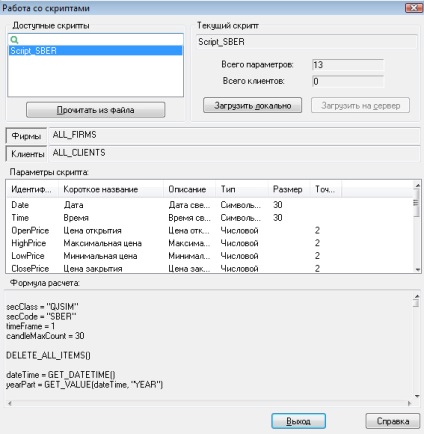
Kattintson ide a helyi letöltéshez és zárja be ezt az ablakot.
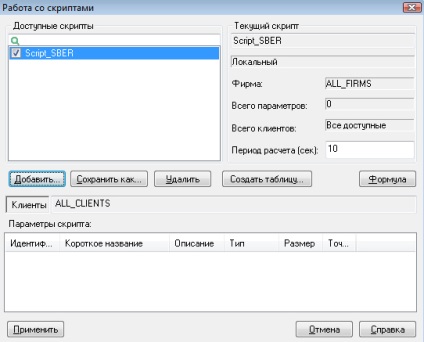
Jelölje meg a szkriptet egy kullanccsal, és kattintson a "Táblázat létrehozása" gombra
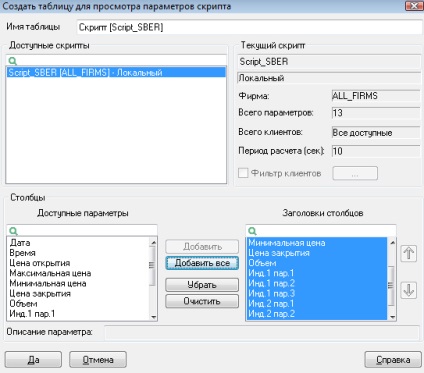
Válassza ki a forgatókönyvet. kattintson az "Összes hozzáadása" és az "Igen" gombra
A paraméterek táblázata lesz.
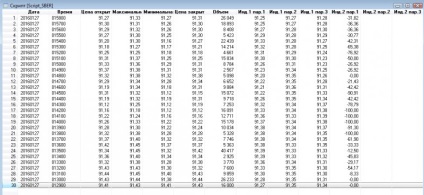
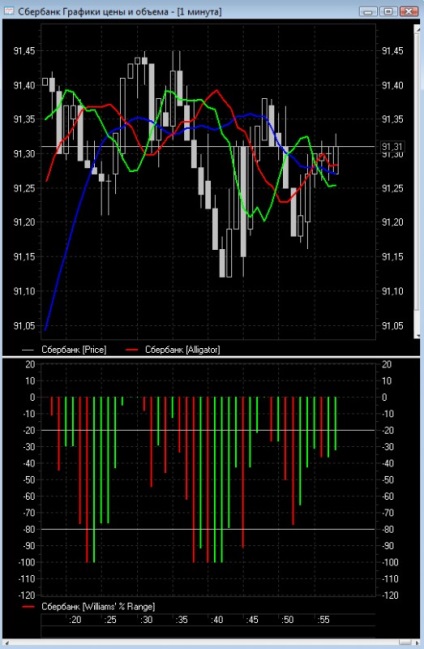
Figyelembe véve. hogy egy példát választottam az Alligator jelzővel az Ident1 azonosítóval 3 sorral és Williams% R hisztogrammal az Ident2 azonosítóval, amelyben egy érték. A paramétertáblázatban az első mutatót a három Alligator vonal összes oszlopának kitöltésével töltik meg, és a Williams% R esetében csak egy oszlopot töltenek be paramétereivel.
3 Hogyan importálhat gyertyát és mutató adatokat Excel-be?
A paramétertáblázat létrehozása után létre kell hoznia egy Excel fájlt, ahol az összes paramétert online megjelenítjük. Kattintson a jobb egérgombbal a paramétertáblázatunkra, és válassza ki a Kimenetet a DDE szerveren keresztül. Válassza ki az Excel-fájlt és a lapot, ahol megjelenítjük az értékeket, majd pipálunk el. A DDE szerveralkalmazás automatikus futtatása. Indítsa el a kimenetet.

Az Excel-fájlt automatikusan megnyitjuk a frissített adatokkal.
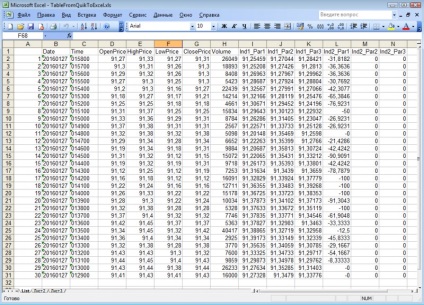
Ez egy post / utasítás volt arról, hogyan exportálhat gyertyákat és mutatókat a Quick to Excel-ből.
Remélem, ez a program sok embert segít a kereskedelem algoritmizálásában.
És most nem kell szerkeszteni a Qpile szkripteket és megérteni a programozást.
Exportálja az adatokat! Írj tanácsadókat és robotokat Excel-ben!